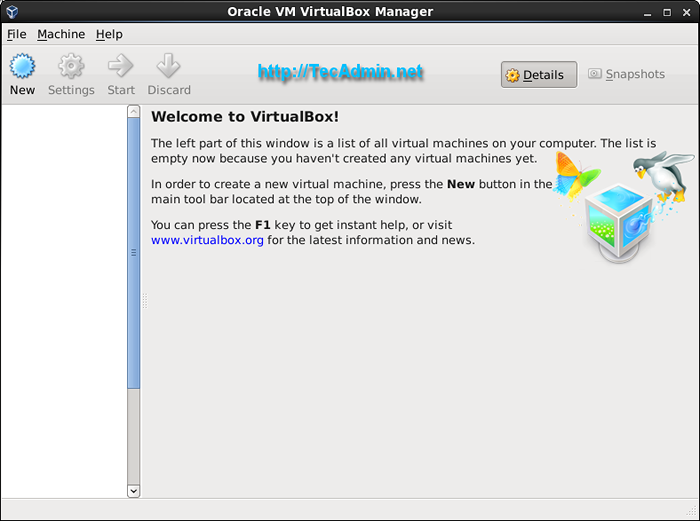Comment installer Oracle VirtualBox 6.0 sur Centos / Rhel 7/6
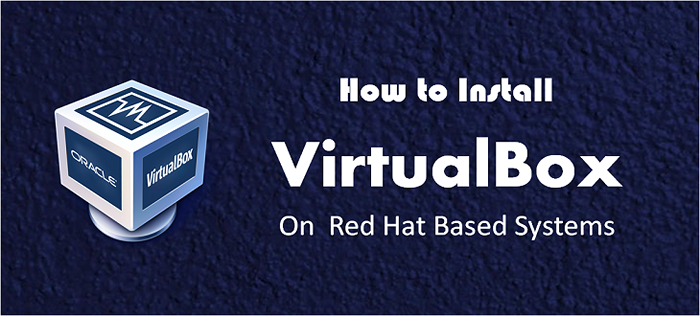
- 3711
- 439
- Clara Nguyen
Oracle VirtualBox est une application de virtualisation multiplateforme. Il s'installe sur vos ordinateurs Intel ou AMD existants, qu'ils exécutent des systèmes d'exploitation Windows, Mac, Linux ou Solaris. Il étend les capacités de votre ordinateur existant afin qu'il puisse exécuter plusieurs systèmes d'exploitation en même temps. Cliquez ici pour en savoir plus sur VirtualBox
Oracle a publié sa nouvelle version majeure VirtualBox 6.0.4 . Dans cette version, VirtualBox a amélioré la stabilité et corrige les régressions. Pour en savoir plus sur cette version, lisez le changelog. Cet article vous aidera à installer Oracle VirtualBox 6.0 sur les systèmes Centos et Redhat à l'aide de yum.
Étape 1 - Ajouter les référentiels de yum requis
Tout d'abord, vous devez ajouter le référentiel VirtualBox Yum dans votre système. Téléchargez le fichier de référentiel à partir de son site officiel et placez-le sous / etc / yum.se soustraire.d / virtualbox.repo .Naviguez d'abord vers / etc / yum.se soustraire.D / répertoire et utilisez l'une des commandes ci-dessous conformément à votre système d'exploitation.
CD / etc / yum.se soustraire.d / wget http: // télécharger.virtualbox.org / virtualbox / rpm / rhel / virtualbox.repo
Les utilisateurs de CentOS et Redhat ont également obligé à ajouter le référentiel Epel Yum en utilisant l'une des commandes suivantes.
### sur Centos / Rhel 7 ### RPM -UVH http: // dl.fedoraproject.org / pub / epel / epel-libérer-LATEST-7.noarch.RPM ### sur Centos / Rhel 6 ### RPM -UVH http: // dl.fedoraproject.org / pub / epel / 6 / x86_64 / epel-release-6-8.noarch.RPM
Étape 2 - Installer les packages requis
Avant d'installer VirtualBox, assurez-vous d'installer tous les packages requis pour exécuter VirtualBox comme les t-t-t-t-t-thers, les devels de noyau, etc. Utilisez la commande suivante pour installer les packages requis.
yum install gcc make patch dkms qt libgomp yum install kernel-headers-thers-devel Fontforge binutils glibc-headers glibc-devel
Après avoir installé les derniers en-têtes du noyau et du noyau, redémarrons votre système et commençons par le dernier noyau.
redémarrer
Étape 3 - Variable de l'environnement de configuration
Installation de VirtualBox Code source de noyau requis pour installer les modules requis, nous devons donc configurer la variable d'environnement Kern_dir à quel virtualbox obtient le code source du noyau. Dans mon cas, la dernière source de noyau est disponible en 2.6.32-504.3.3.EL6.x86_64 répertoire sous / usr / src / kernels / . Assurez-vous que vous utilisez un chemin source correct.
export kern_dir = / usr / src / kernels / 'uname -r'
Étape 4 - Installez Oracle VirtualBox et Configuration
Utilisez la commande suivante pour installer VirtualBox à l'aide de l'outil de ligne de commande yum. Il installera la dernière version de VirtualBox 5.2 sur votre système.
yum install virtualbox-6.0
Après l'installation, nous devons reconstruire les modules de noyau en utilisant la commande suivante.
Configuration du service VBOXDRV
Étape 5 - Lancez VirtualBox
Utilisez la commande suivante pour démarrer VirtualBox à partir de X Windows. Vous pouvez passer en mode GUI en utilisant Init 5 ou startx Commandes du terminal.
virtualbox